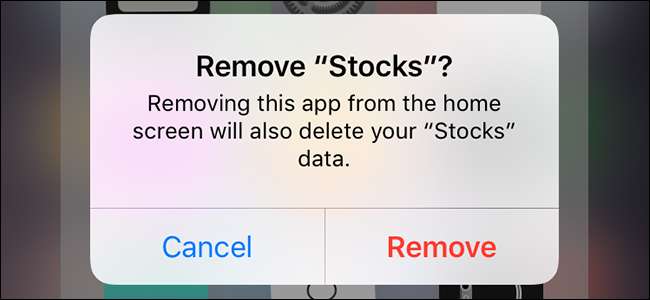
Als je geïrriteerd bent door de schermruimte die de Apple-apps op je iPhone of iPad in beslag nemen, is dat zo iets nieuws in iOS 10 u zult genieten van: de mogelijkheid om ze te verwijderen.
Als je nog steeds iOS 9 gebruikt, kijk dan eens ons artikel over alle oude manieren om apps te verbergen . Ze zijn niet zo goed als de methode van iOS 10, maar ze zijn alles wat je hebt op oudere apparaten.
VERWANT: Hoe de ingebouwde apps van iOS in iOS 9 en eerder te verbergen
Uit het oog uit het hart
Laten we één ding van tevoren perfect duidelijk maken. Met deze nieuwe functie kunt u de apps van uw startscherm verwijderen, maar de toepassingen worden niet echt van uw telefoon verwijderd; het verbergt alleen de pictogrammen.
VERWANT: Wat is Apple's Game Center en moet u het gebruiken?
Veel van de vooraf geïnstalleerde apps die bij uw iOS-apparaat worden geleverd, zijn kerncomponenten die zijn geïntegreerd in Siri en andere elementen van de iOS-ervaring. Ze eruit rukken zou meer kwaad dan goed doen, maar Apple begrijpt dat er veel mensen zijn die simpelweg geen apps zoals 'Nieuws', 'Vind mijn vrienden' of ' Game Center ”Op hun startscherm. In plaats van mensen te dwingen ze in een map met de naam "Apple Apps" te plaatsen om ze uit de weg te ruimen, kunt u ze nu van uw startscherm verwijderen.
Als u ze verwijdert, maakt u dus helaas geen ruimte vrij op uw apparaat. Het zal gewoon de app verbergen. Maar het is nog steeds een welkome verandering om dat icoon uit je gezicht te hebben.
De stock-apps die u kunt verwijderen
Dus welke apps kun je verbergen met deze nieuwe truc? Hier is een lijst met de apps die u nu uit de weergave kunt verwijderen:
| • Rekenmachine | • Muziek |
| • Kalender | • Nieuws |
| • Kompas | • Opmerkingen |
| • Contacten | • Podcasts |
| • FaceTime | • Herinneringen |
| • Zoek mijn vrienden | • Aandelen |
| • Huis | • Tips |
| • iBooks | • Videos |
| • iCloud-schijf | • Spraak memos |
| • Itunes winkel | • Kijk maar |
| • Weer | |
| • Kaarten |
VERWANT: Hoe u de indeling van het startscherm van uw iPhone of iPad kunt resetten
Er zijn een paar kanttekeningen bij deze lijst. Als u de Contacten-app verwijdert, worden uw contacten niet echt gedood, maar wordt alleen het pictogram verwijderd. U hebt nog steeds toegang tot contacten via het tabblad Contacten in de Telefoon-app. Als je de Muziek-app verwijdert, werkt het afspelen van muziek niet met CarPlay (hoewel de kans klein is dat je de app überhaupt verwijdert als je regelmatig muziek met CarPlay gebruikt). Ten slotte, als je de Watch-app wilt negeren, moet je eerst je Apple Watch ontkoppelen (nogmaals, tenzij je je Apple Watch hebt verkocht, is de kans niet groot dat je dit probleem tegenkomt).
Ook vermeldenswaard: er zijn waarschijnlijk een paar apps die u op uw telefoon kunt hebben die op stock-apps lijken, maar die u niet in de lijst zag. Veel mensen installeren door Apple geproduceerde apps, zoals Pages en Garage Band, wanneer ze hun iOS-apparaat voor het eerst krijgen. Dit zijn geen iOS-kernapps en u kunt ze verwijderen en krijg de ruimte terug op uw apparaat, net als elke andere App Store-app.
Stock-apps verwijderen van uw startscherm
Nu we hebben benadrukt hoe het verwijderen van apps van het startscherm niet hetzelfde is als ze echt verwijderen, en we hebben aangegeven welke apps je met deze truc kunt verbergen, hier is de antiklimatologische manier waarop je het doet. Je verwijdert ze alsof je voor altijd gewone gedownloade apps hebt verwijderd.
Houd een app ingedrukt totdat het app-pictogram begint te trillen. Tik op het "X" -pictogram in de linkerbovenhoek.
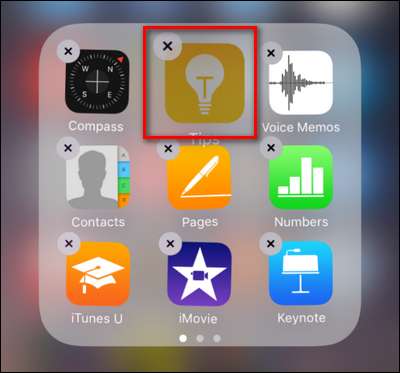
Bevestig dat u de applicatie van het startscherm wilt verwijderen.
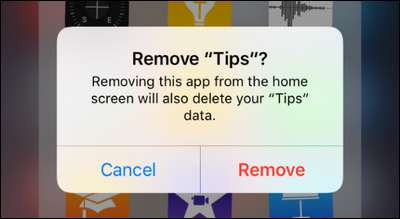
Na bevestiging verdwijnt de snelkoppeling op het startscherm naar de applicatie.
Stock-apps herstellen naar uw startscherm
Het herstellen van de stock-apps is een heel eenvoudige aangelegenheid. Open gewoon de App Store-app en zoek naar de naam van de app. Klik op de download-from-cloud-knop.
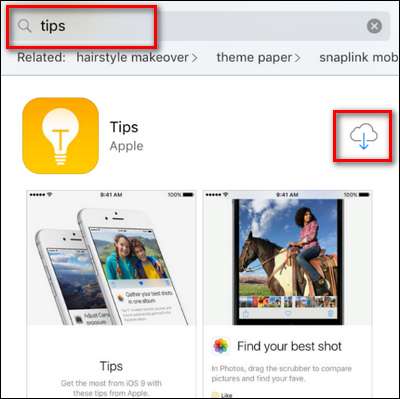
In tegenstelling tot het gebruikelijke downloadproces, haalt u de app niet op van de Apple-servers, omdat de app uw apparaat nooit heeft verlaten. Het downloadproces zal onmiddellijk plaatsvinden en het downloadpictogram zou in een fractie van een seconde moeten overschakelen naar "Openen". Het app-pictogram staat nu weer op uw startscherm, zodat u het kunt plaatsen waar u wilt.
Dat is alles wat er ook is: dankzij de veranderingen in iOS 10 kun je eindelijk van al die nooit gebruikte apps af zonder je toevlucht te nemen tot een klungelige oplossing, zoals ze allemaal in een map op het startscherm schuiven.







